Chercher dans les schémas
Dans le Mode Schéma, les schémas XML peuvent être cherchés de manière intelligente en utilisant la fonction Chercher et remplacer de XMLSpy dans le Mode Schéma.
La fonction Chercher et remplacer dans le Mode Schéma est activée lorsqu'un schéma est actif dans le Mode Schéma. L'accès peut se faire de deux manières :
•Par le biais des commandes de menu Édition | Recherche et Édition | Remplacer.
•Par le biais des touches Recherche et Remplacer dans la fenêtre Rechercher dans les schémas.
Cliquer sur une commande ou sur une touche pour ouvrir le dialogue Recherche ou Remplacer, selon la touche/commande activée. Le dialogue Remplacer (captures d'écran ci-dessous) est différent du dialogue Rechercher car il a un champ de saisie pour le terme à Remplacer.
Le dialogue Remplacer standard ressemble à l'exemple ci-dessous :
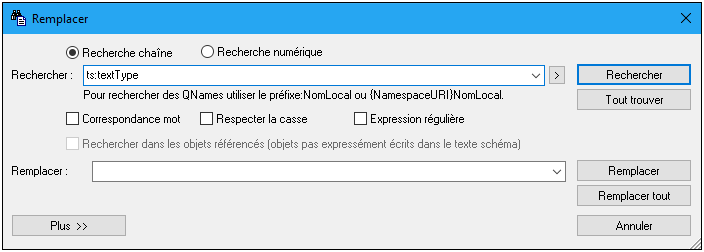
Cliquer sur la touche Plus pour agrandir le dialogue et afficher les fonctions supplémentaires de recherche (capture d'écran ci-dessous).
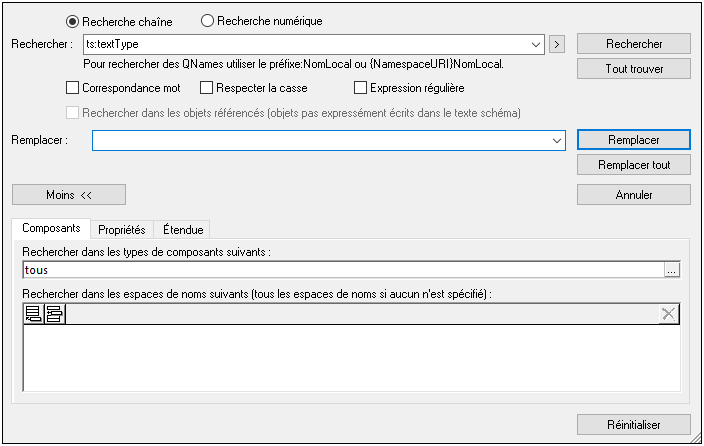
Procédure à suivre :
•Saisir les termes de recherche et de remplacement dans les champs de saisie de texte Rechercher et remplacer
•Spécifier les composants de schéma à rechercher dans l'onglet Composants
•Spécifier les propriétés des composants à chercher ; cela aide à réduire la recherche
•Définir l'étendue de la recherche au document ou projet actuel, ou spécifier un dossier à chercher
•Utiliser la fenêtre Rechercher dans les schémas pour trouver rapidement un composant
La touche Réinitialiser située en bas du dialogue permet de réinitialiser les paramètres d'origine, qui sont les suivants :
•Aucun terme de recherche, aucun terme de remplacement
•Composants : tous
•Espaces de noms : aucun spécifié
•Restrictions de propriété : partout
•Restrictions de propriété supplémentaires : aucune
•Étendue : fichier actuel
Noter : Les expressions régulières ne sont pas prises en charge dans le champ Remplacer.